Như bạn có thể biết, Windows 7 có sẵn trong sáu phiên bản khác nhau: Starter, Home Basic, Home Premium, Professional, Enterprise và Ultimate. Trong tất cả các phiên bản này, phiên bản Starter và Home Basic thiếu nhiều tính năng cũng như tùy chọn cá nhân hóa.

Nếu bạn đã dành bất kỳ khoảng thời gian đáng kể nào với phiên bản Home Basic hoặc Starter của Windows 7, thì bạn phải biết rằng các phiên bản này không hỗ trợ gói chủ đề máy tính để bàn. Đó là, người ta không thể tải xuống và cài đặt các gói chủ đề trong các phiên bản Starter và Home Basic. Trên thực tế, cửa sổ Cá nhân hóa bị thiếu trong cả phiên bản Starter và Home Basic.

Mặc dù người ta có thể truy cập thủ công trang cá nhân hóa chính thức và tải xuống các chủ đề được thiết kế cho Windows 7, bạn không thể cài đặt chủ đề đã tải xuống. Khi bạn cố gắng cài đặt chủ đề đã tải xuống bằng cách nhấp đúp vào tệp chủ đề, bạn sẽ nhận được phiên bản Windows Phiên bản Windows này không hỗ trợ các chủ đề Lỗi lỗi.
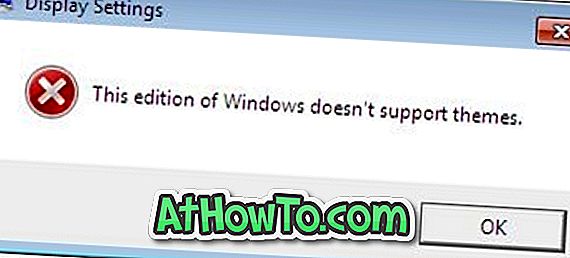
Cách tốt nhất để có được tất cả các cá nhân hóa và tính năng cần thiết khác là nâng cấp lên phiên bản Home Premium hoặc Professional (xem cách nâng cấp phiên bản Windows 7 và cách hạ cấp từ Ultimate sang Home Premium hoặc chuyên nghiệp). Nhưng nếu vì lý do nào đó, không muốn nâng cấp lên Home Premium và muốn cài đặt hàng trăm chủ đề có sẵn trên phiên bản Home Basic hoặc Starter hiện tại, bạn cần trích xuất tất cả các tệp chủ đề để lấy hình nền và tệp âm thanh hoặc sử dụng công cụ của bên thứ ba để cài đặt các chủ đề trong phiên bản Starter hoặc Home Basic.
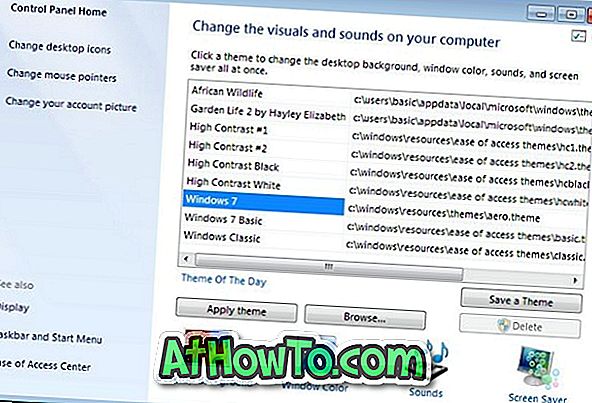
Người dùng muốn nhận sự trợ giúp của công cụ bên thứ ba có thể tải xuống một công cụ miễn phí có tên Bảng cá nhân hóa. Bảng cá nhân hóa là một công cụ miễn phí được thiết kế đặc biệt để giúp cài đặt các chủ đề trong phiên bản Starter và Home Basic của Windows 7. Khi bạn cài đặt tiện ích này, nó sẽ thêm tùy chọn Cá nhân hóa vào menu ngữ cảnh trên màn hình (menu chuột phải). Vì vậy, sau khi cài đặt, bạn cũng có được tính năng cửa sổ Cá nhân hóa trong các phiên bản Starter và Home Basic.
Bên cạnh đó, Bảng cá nhân hóa cũng cho phép bạn chọn màu của riêng mình cho viền cửa sổ và thanh tác vụ, giống như trong các phiên bản khác của Windows 7.

Cài đặt tệp chủ đề rất đơn giản, bạn thậm chí không cần mở bảng Cá nhân hóa. Chỉ cần nhấp đúp vào tệp chủ đề đã tải xuống để cài đặt và áp dụng nó.
Xin lưu ý rằng phiên bản hiện tại (v2, 5) của công cụ Bảng cá nhân hóa không hỗ trợ cài đặt các chủ đề Windows 8 trong Windows 7. Nếu bạn đang dùng Home Premium hoặc phiên bản cao hơn của Windows 7 và muốn cài đặt các chủ đề được thiết kế đặc biệt cho Windows 8, xem qua cách cài đặt tệp Deskthemepack của chúng tôi trong hướng dẫn Windows 7. Cách tạo chủ đề của riêng bạn trong hướng dẫn Windows 8 cũng có thể khiến bạn quan tâm.
Người dùng không muốn cài đặt Bảng cá nhân hóa có thể sử dụng phiên bản di động của phần mềm để cài đặt các chủ đề.
Tải xuống Bảng cá nhân hóa













